使用ppt制作电子相册并导出为mp4或者wmv视频
来源:网络收集 点击: 时间:2024-04-03【导读】:
使用ppt制作电子相册 并保存成mp4格式或者wmv格式的视频工具/原料morepowerpoint2013方法/步骤1/6分步阅读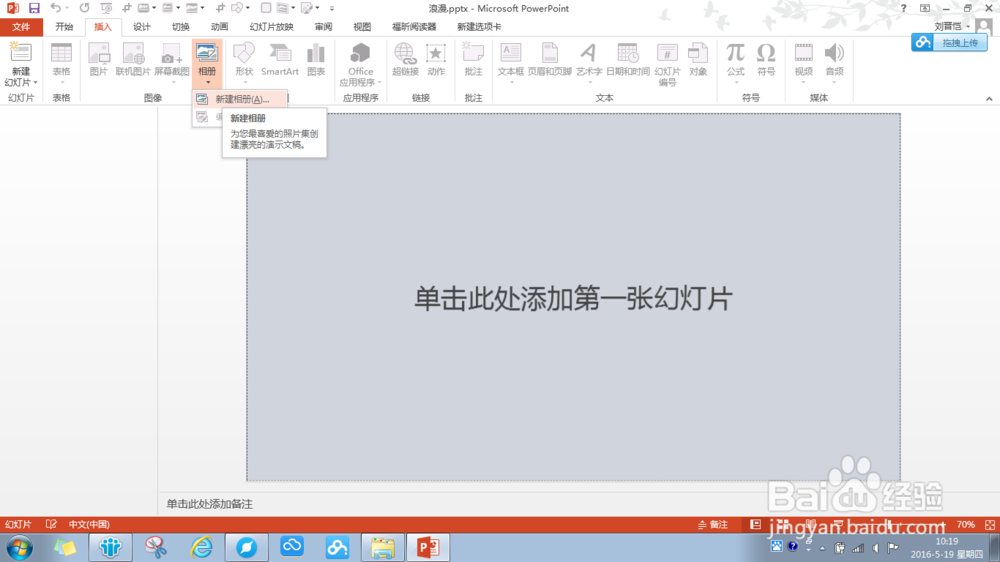 2/6
2/6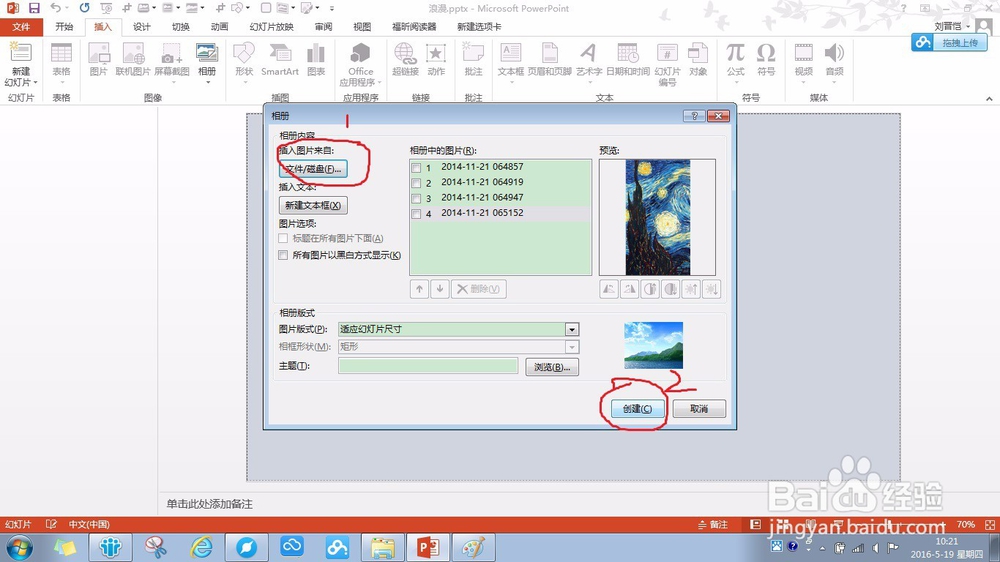 3/6
3/6 4/6
4/6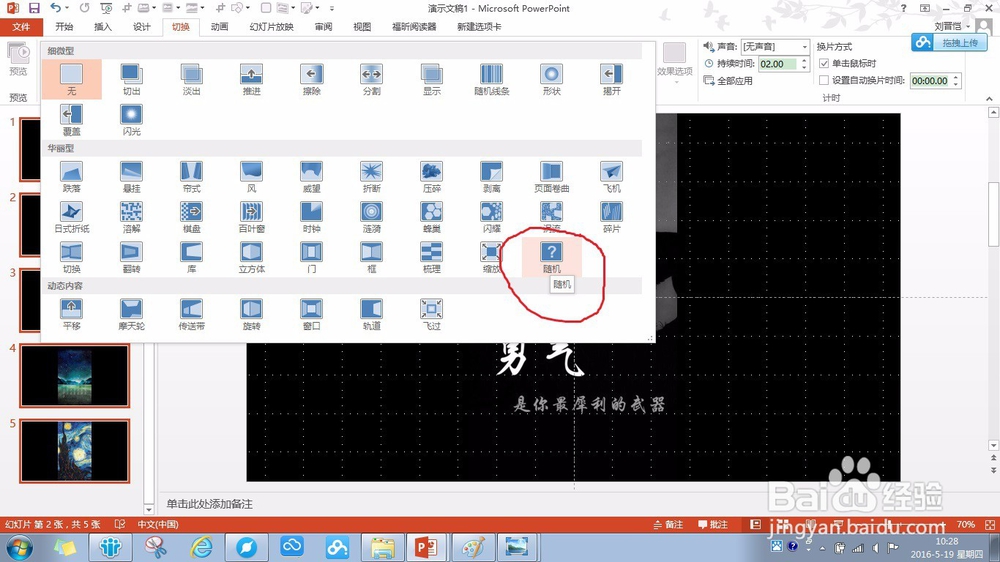 5/6
5/6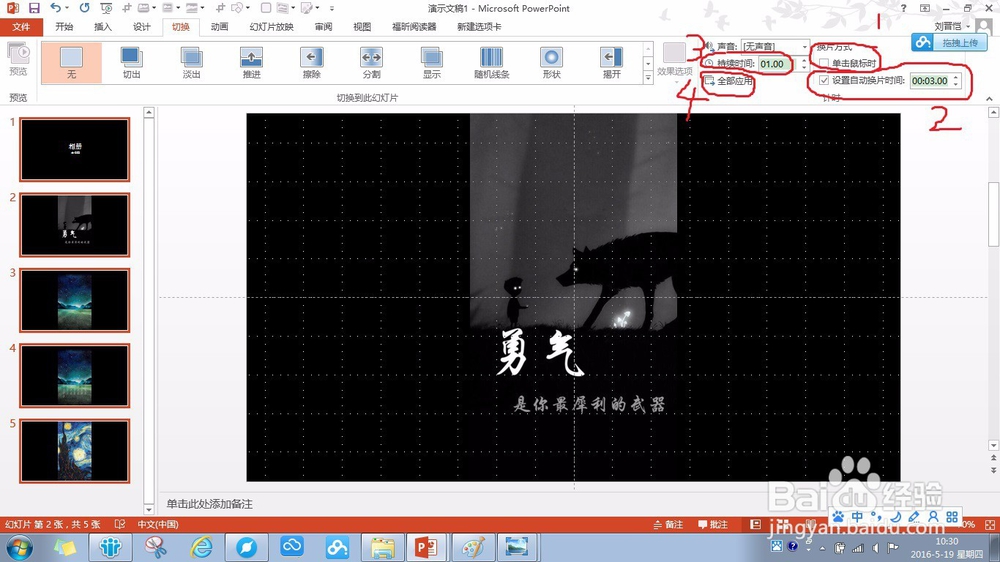 6/6
6/6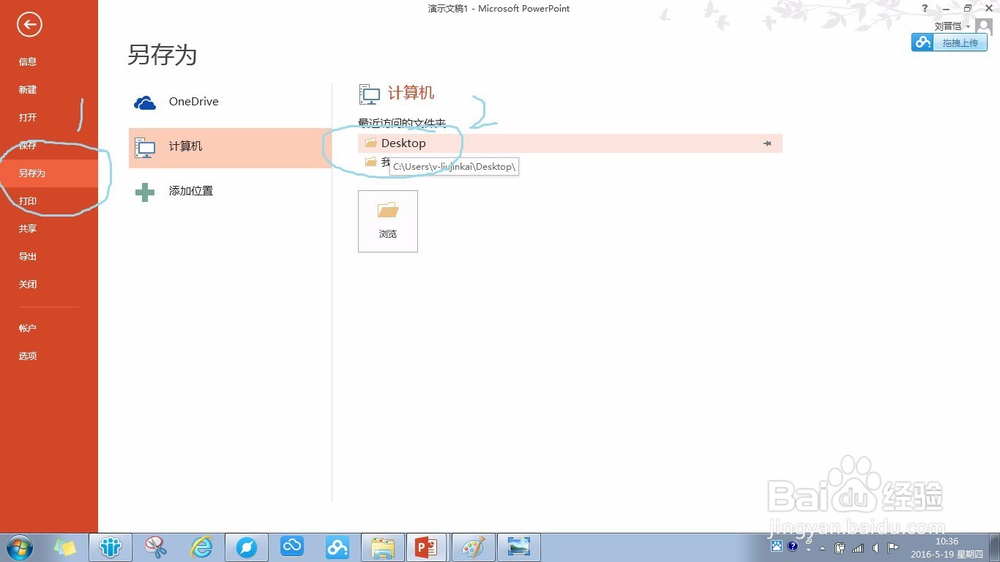
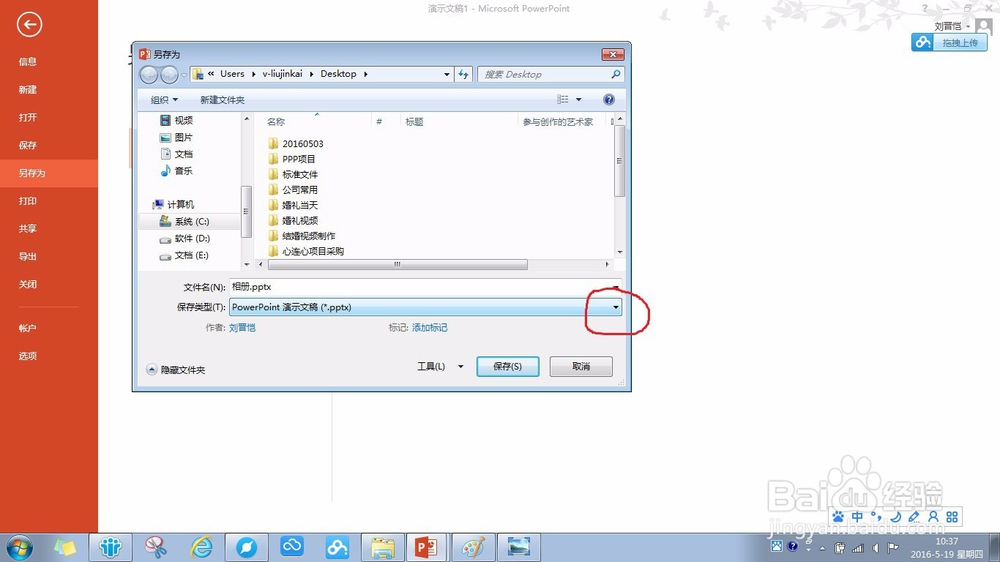
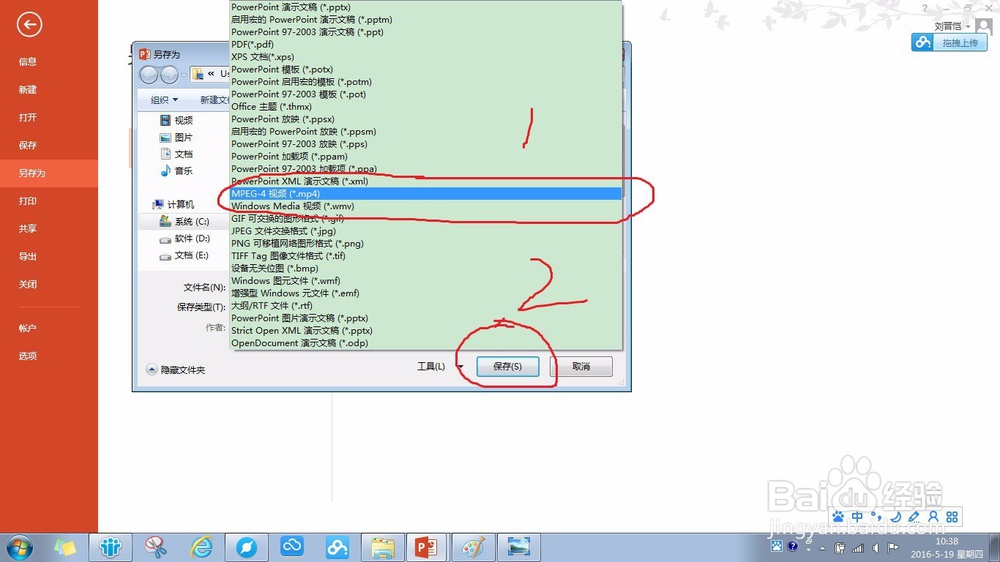 注意事项
注意事项
使用powerpoint2013新建一个ppt空白文件 点击“插入”——“相册”——“新建相册”
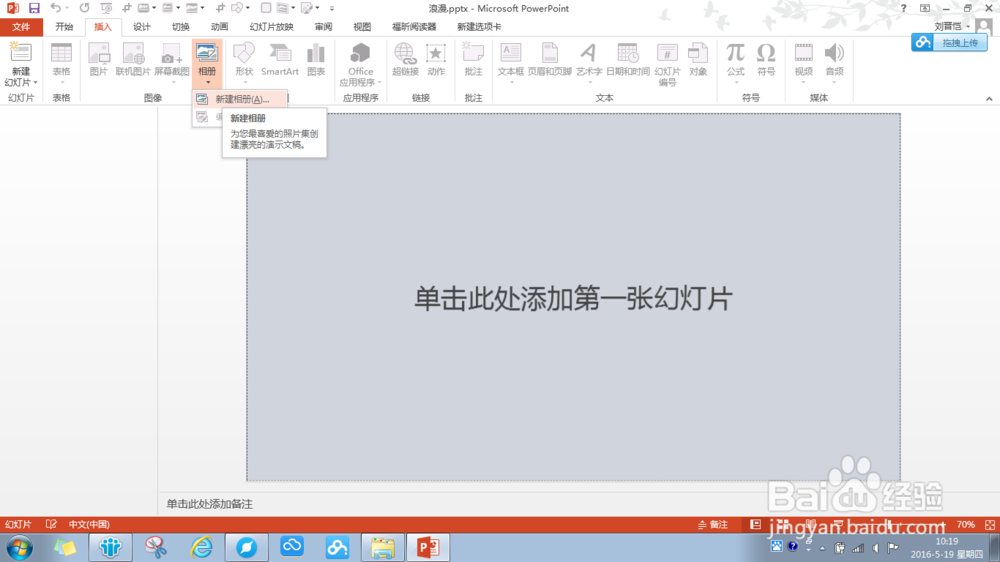 2/6
2/6点击“插入图片来自:”下方的“文件/磁盘”选中需要做成电子相册的照片若干,然后点击右下方的“创建”,这样所有的照片就放在了ppt里,且每张照片单独为一张幻灯片
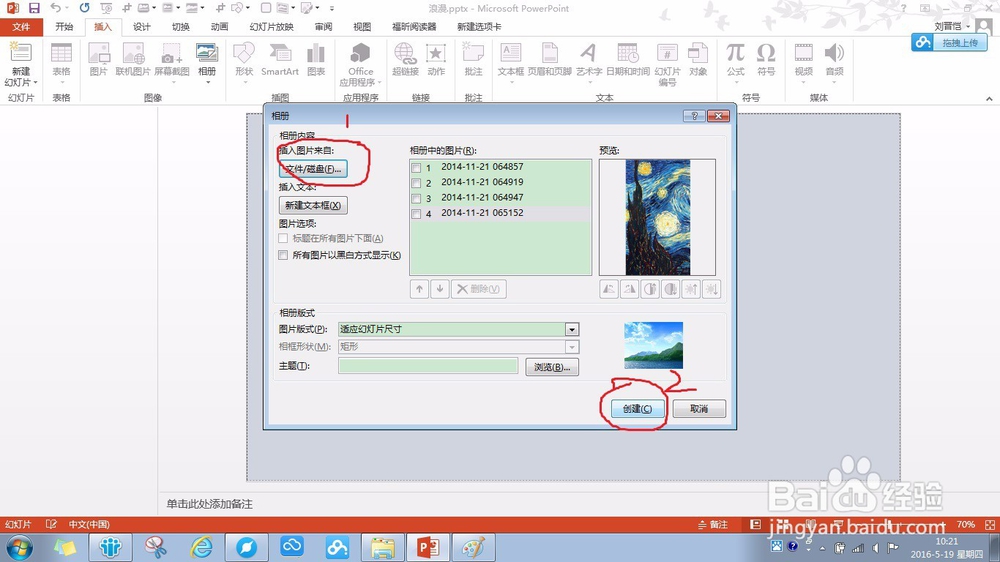 3/6
3/6如下图,选中所有的幻灯片后,点击“切换”,在切换方式的右下角有个黑色的倒三角,点击之。
 4/6
4/6选择切换效果,当电子相册照片较多时候,选择“随机”,系统自动选择切换的方式。
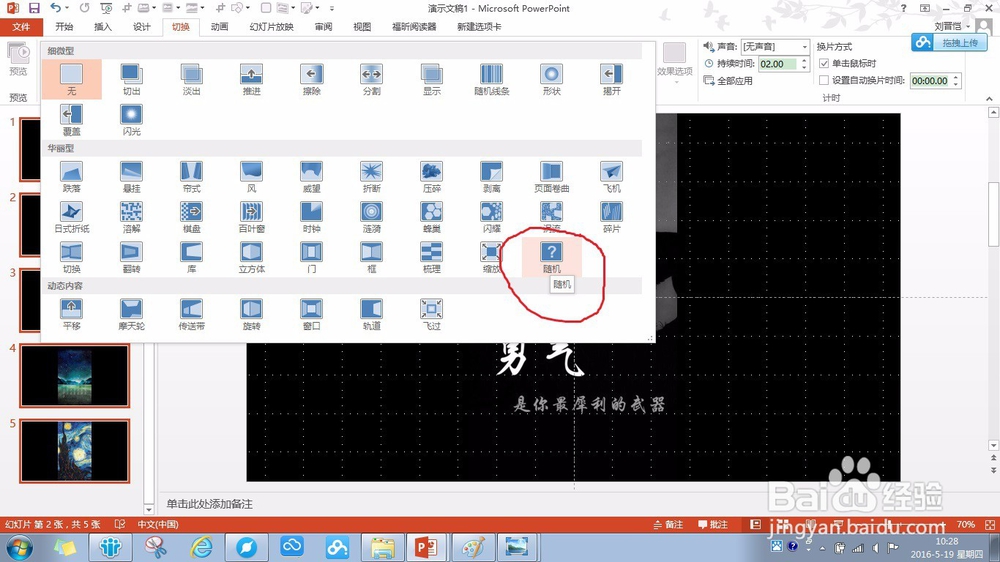 5/6
5/6将“换片方式”下的“单击鼠标时”的“√”去掉,然后点击“设置自动换片时间”前的方框,通常电子相册的单张照片3秒钟较合适,再然后选择持续时间,一般1秒钟即可,点击“全部应用”。【注意:这一步是在选中所有幻灯片的情况下操作的】
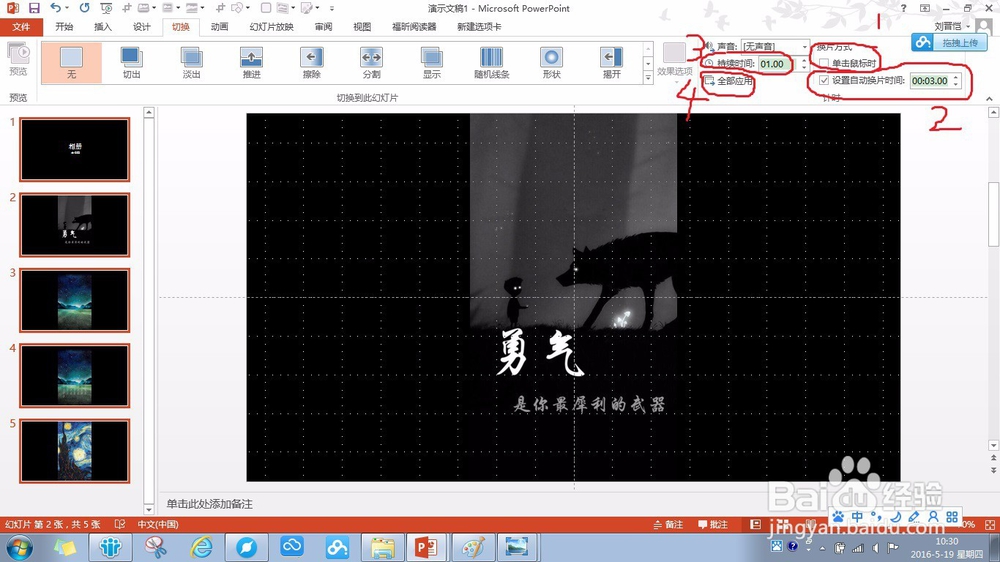 6/6
6/6点击“文件”——“另存为”,选择保存的地址,然后点击“保存类型”右边的小三角,选择mp4 或者 wmv 格式,点击“保存”即可。
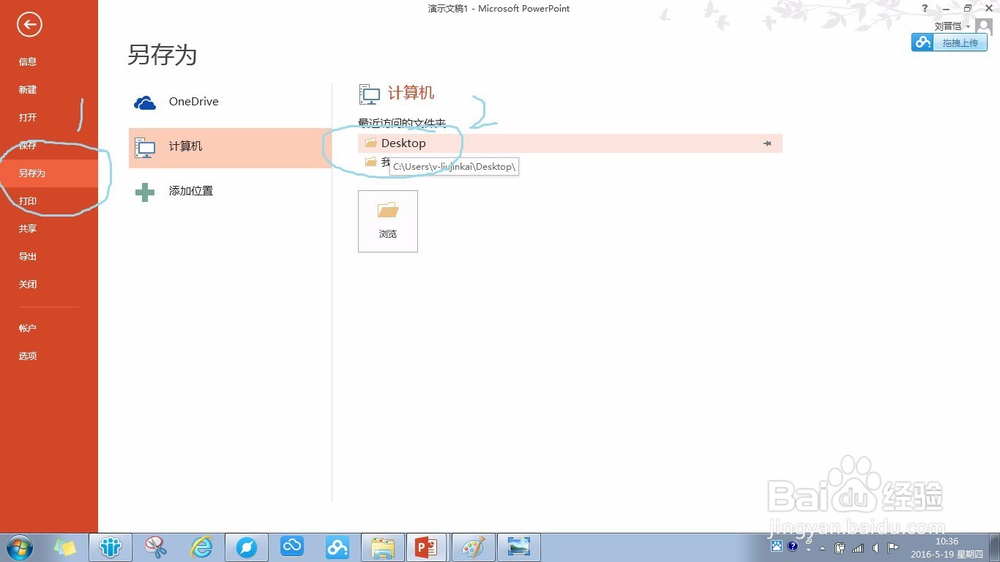
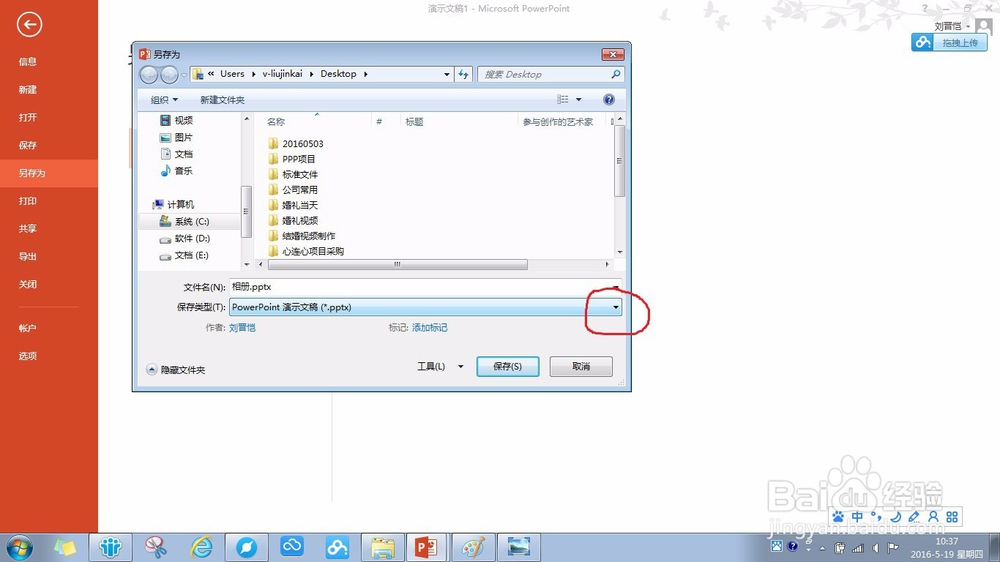
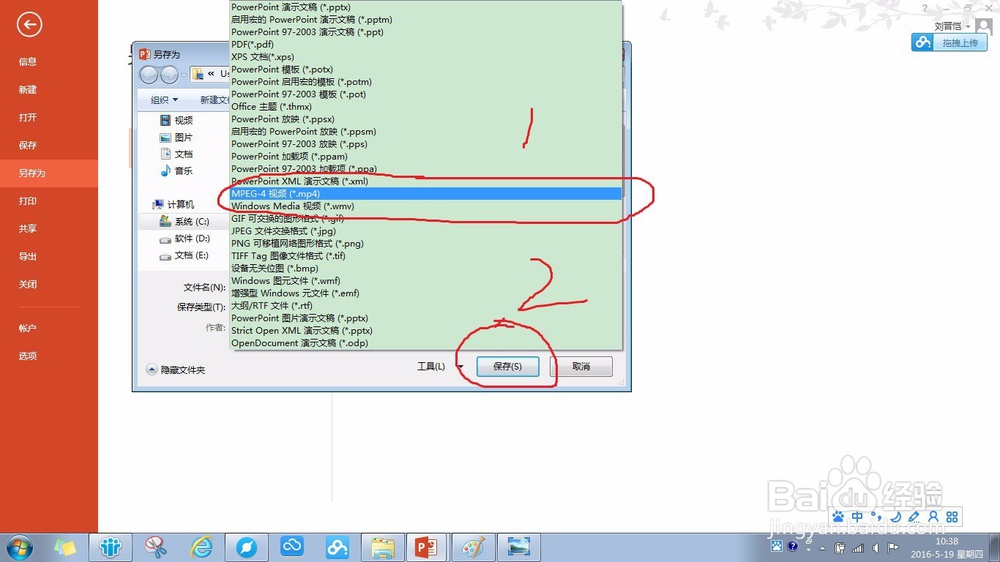 注意事项
注意事项选择持续时间和播放方式的时候,是在选定所有幻灯片的条件下进行的
版权声明:
1、本文系转载,版权归原作者所有,旨在传递信息,不代表看本站的观点和立场。
2、本站仅提供信息发布平台,不承担相关法律责任。
3、若侵犯您的版权或隐私,请联系本站管理员删除。
4、文章链接:http://www.1haoku.cn/art_416145.html
上一篇:家庭版『打糕』
下一篇:魔兽怀旧服部落怎么去荆棘谷?
 订阅
订阅